Annonse
Teknisk kjent som kromatasting, grønn screening er prosessen med maskerings en video ved hjelp av farge - fjerne bestemte deler slik at du kan legge en video på toppen av en annen. Et opplagt eksempel er været, der en programleder vil stå foran det som ser ut til å være kjempekart - faktisk står de foran en grønn skjerm og værkartet blir lagt til seinere.
Alt du trenger for å komme i gang er noen videoopptak av deg selv med en grønn eller blå bakgrunn. Faktisk kan hvilken som helst farge teoretisk brukes, men siden grønn sjelden forekommer på menneskekroppen eller klærne og gir en god kontrast, er det den mest brukte.
I dag vil jeg vise deg hvordan du gjør green screening i iMovie, og Adobe Premiere. Det er faktisk veldig enkelt, men noe litt unikt å vurdere for ditt neste videoprosjekt. Det kan også være lurt å sjekke ut disse 4 kreative prosjekter du kan gjøre på din Mac 4 kreative prosjekter du kan gjøre på din Mac [OSX]Når sommeren fortsatt er borte og våren bare bare rister ut hodet, er det fortsatt tid til å få kreative juice som flyter mens du sitter fast foran datamaskinen. Hvis du fremdeles ikke har gjort noe ... Les mer , i tillegg til hvordan lage en grunnleggende musikkvideo Hvordan lage din egen grunnleggende musikkvideoDet er mange musikalske artister som venter på å skinne, men du blir tvunget til å ha en form for video som følger med musikken din. Heldigvis er det ikke vanskelig å lage ditt eget online videoinnhold. Les mer og vår guide til legge filmeffekt til video Hvordan oppnå filmeffekten i video med fargekorrigeringImidlertid er det en aktuell trend i dag med video der skygger har en tendens til å ha dypblått utseende og høydepunkter har en varmere, gulaktig fargetone lagt. For dere som er videohobbyister med en ... Les mer .
Generelle tips og krav
Du kommer selvfølgelig til å trenge en grønn skjerm av noe slag. Jeg må tilfeldigvis ha malt på kontorveggene mine en lys kalkgrønn som fungerer rimelig bra for chroma-keying - Jeg kan ikke filme hele kroppen, siden teppet ikke er grønt, men for de fleste formål er det mer enn tilstrekkelig. Hvis du ikke ønsker å male veggene dine på nytt, kan du kjøpe ark som er spesielt laget for formålet, men disse kan være ganske dyre. Denne fyren unngikk å male veggene ved å kjøpe litt MDF.
Nøkkelen til vellykket kromatasting er å ha en jevn bakgrunn - det betyr ensartet farge, med jevn belysning. Bruk diffusorer på sidene og foran for å fjerne skygger og sørge for at motivet er godt opplyst. Kontorbelysningen min i demonstrasjonene nedenfor er ganske fryktelig - du kan se skygger når jeg for eksempel beveger armene. .
Å filme med et godt kamera vil også hjelpe, men det er ingen grunn til at du ikke kan spille inn videoen din med en grønn skjerm på en iPhone, egentlig (faktisk er det en app for det [No Longer Available], men forvent ikke anstendige resultater).
For demonstrasjonen i dag bruker jeg litt arkivopptak fra Vimeo-bruker Phil Fried, med mine egne grønne skjermbilder som er lagt på toppen.
iMovie
En gratis, men noe dårligere løsning - prosessen i iMovie er fullstendig automatisert med lite rom for justeringer. For å aktivere grønn skjerm, må du først aktivere Vis avanserte verktøy fra iMovie > Preferanser Meny.
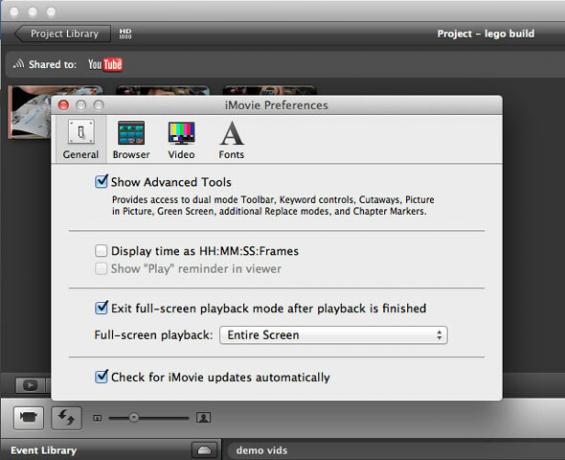
Start med å importere det vanlige bakgrunnsklippet til videosekvensen. Jeg har lagt til en kort sekvens av den grønne skjermen, slik at du kan se opptakene uten at effekten blir brukt først.
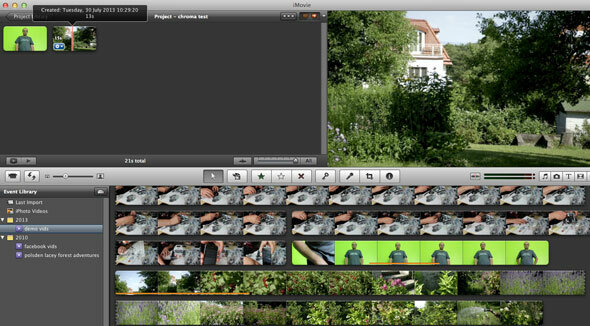
Finn deretter det grønne skjermbildet, og dra det på tidslinjen over opptakene du ønsker å bruke som bakside. Først når grønt “+” -symbol vises, gi slipp og velg “grønn skjerm”. Lett, ikke sant?
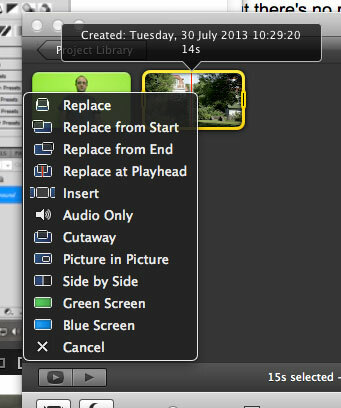
Du bør ende opp med ett klipp på toppen av et annet, som dette. Du kan dra det rundt hvis timingen er feil.
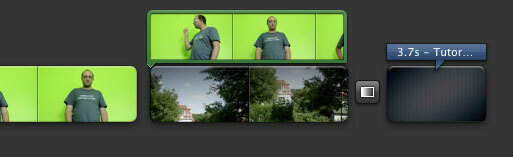
Resultatene er ikke dårlige, selv om det til tider gjør meg litt gjennomsiktig.
Hvis du vil bruke Adobes premium videoredigeringssuite, kan du begynne med å legge de to sekvensene til tidslinjen i riktig tid. Opptakene dine med grønn skjerm skal være i videokanal 2, med bakgrunnen på kanal 1.
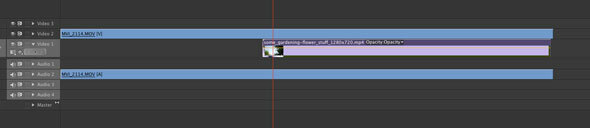
Legg til en Auto-kontrast effekt på din grønne skjermvideo for å forbedre bakgrunnsseparasjonen (skriv det inn i effektleseren for å lagre søk etter det); bruk en Avling effekt hvis den grønne skjermen ikke dekker hele bakgrunnen din.
Bruk barberhøvelverktøyet (snarveistast C) å dele klippet hvis du trenger - i dette tilfellet delte jeg i øyeblikket når jeg klikket fingrene, slik at Chroma-tasten ikke ble brukt på den første delen av videoen.
Til slutt legger du til en Ultra-nøkkel effekt - det er her magien skjer - og åpne virkningskontrollene øverst til venstre.
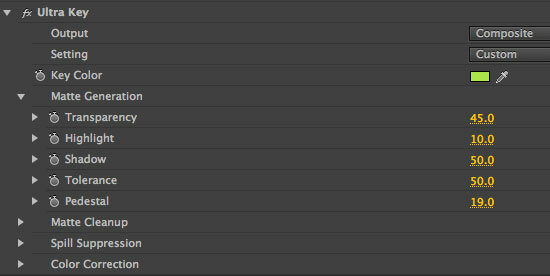
Bruk øyetrekkeren til å velge bakgrunnsfarge. Hvis effekten ikke er god nok, kan du prøve å øke Sokkel verdi funnet under Matgenerasjon.
Sammendrag
Resultatene er ikke dårlige i 10 minutters arbeid. iMovie har definitivt kanten i det enkle å lage, mens Premiere gir deg fin kontroll for en mer profesjonell utgang. Uansett er grønn skjerm en morsom teknikk å prøve ut, så la oss se hva du kan komme på. Del dine egne herlige kreasjoner i kommentarene, og neste uke skal jeg vise deg hvordan du oppnår den grønne skjermeffekten på en direktesending!
Har du brukt en grønn skjerm før? Fant du denne guiden nyttig? Legg til tankene dine i kommentarene nedenfor!
James har en BSc i kunstig intelligens, og er CompTIA A + og Network + sertifisert. Han er hovedutvikler av MakeUseOf, og bruker fritiden sin på å spille VR paintball og brettspill. Han har bygd pc-er siden han var liten.

